Google Maps использует множество булавок, которые вы можете удалить в любое время, чтобы отмечать местоположения. Способ извлечения штифтов зависит от того, для чего штифт используется.
Удаление булавок
Чтобы удалить булавку, отмечающую место, которое вы искали, щелкните значок Икс справа от поля поиска Google Maps. Удаление этой булавки не влияет на положение карты.
Видео дня

Щелкните X, чтобы удалить маркер.
Кредит изображения: Снимок экрана любезно предоставлен Google.
Щелчок по карте обычно отмечает ее булавкой «Что здесь». Вы заметите информационное окно, появившееся чуть ниже поля поиска. Чтобы удалить булавку «Что здесь», щелкните значок Икс в информационном окне.

Щелчок по X удаляет маркер «Что здесь».
Кредит изображения: Снимок экрана любезно предоставлен Google.
Когда вы используете Карты Google для поиска маршрута к пункту назначения, булавки отмечают начальную точку и пункт назначения. В зависимости от маршрута булавки могут также отмечать места на маршруте, включая объезды. Чтобы удалить любой из этих контактов, щелкните правой кнопкой мыши значок
Штырь и выберите Удалить это место назначения из раскрывающегося меню.
Щелкните маркер правой кнопкой мыши, чтобы удалить его.
Кредит изображения: Снимок экрана любезно предоставлен Google.
Использование карт без булавок
После удаления булавок из Google Maps вы можете увеличивать и уменьшать масштаб карты или перетаскивать карту, чтобы центрировать ее в другом месте, как если бы булавки все еще были на месте. если ты сохранить карту, скопируйте URL-адрес, чтобы поделиться с другом, или создайте встроить ссылку Чтобы разместить на веб-сайте, ссылка приведет людей к карте, которую вы просматривали, когда перешли по ссылке, а не к исходной закрепленной карте.
Если вы посмотрите на URL-адрес в адресной строке веб-браузера, вы увидите, что он меняется всякий раз, когда вы корректируете местоположение карты. Итак, если у вас есть булавка в Бостоне, штат Массачусетс, например, а затем вы удалите булавку и отцентрируете карту в Салеме, штат Нью-Хэмпшир, URL-адрес изменится с карты Бостона на карту Салема. URL-адреса карт Google используют Координаты GPS для отметки местоположения.
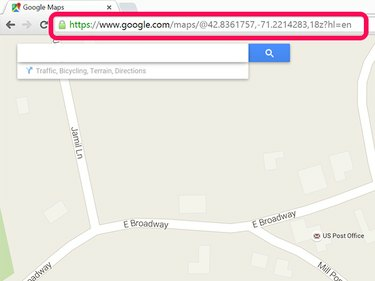
URL-адрес изменяется всякий раз, когда вы перемещаете карту.
Кредит изображения: Снимок экрана любезно предоставлен Google.
Предупреждение
Изменение снимков экрана Google Maps с помощью графического приложения, такого как Photoshop, - это нарушение Условий использования Google.


